In diesem Video zeige ich dir, wie du den Fernzugriff auf deine Home Assistant-Installation einrichtest.
So kannst du deine Geräte von jedem Ort der Welt aus steuern. Außerdem siehst du, wie du ein kostenloses, gültiges HTTPS-Zertifikat bekommst, das deine Daten schützt und wie das ganze mit oder ohne Portfreigabe funktioniert.
Inhaltsverzeichnis
- Voraussetzungen
- Möglichkeit 0: NabuCasa
- Möglichkeit 1: Cloudflare (Empfohlen)
- Möglichkeit 2: DuckDNS
- Fazit
Voraussetzungen
Home Assistant OS muss bereits installiert sein, auf welcher Hardware spielt keine Rolle.
Möglichkeit 0: NabuCasa
Eine der besten und einfachsten Möglichkeiten ist der Cloud-Service von den Entwicklern hinter Home Assistant: Nabu Casa
Greife schnell auf deine Home Assistant-Instanz von deinem Telefon, deinem Lieblingscafé oder von der Arbeit aus zu, genau wie bei den anderen Methoden hier im Artikel. Alle Daten werden zwischen deinem Gerät und deiner Home Assistant-Instanz vollständig verschlüsselt.
Außerdem kannst du mit ein paar einfachen Klicks all deine Geräte (oder nur einen Teil) über Google Assistant und Amazon Alexa steuern & du unterstützt noch aktiv die Entwickler von Home Assistant!
31 Tage Test-Zeitraum sind kostenfrei, danach beläuft sich der Jahrespreis auf 75 Euro. (Inklusive Steuern, Preis vom 14.01.2023)
Möglichkeit 1: Cloudflare (Empfohlen)
Diese Methode vereint die Vorteile von VPN und dem Internet-Zugriff auf Webseiten, ohne dabei die üblichen Probleme wie eine Port-Freischaltung mitzubringen.
Benutze Software / Guides / Links
- addon-cloudflared
- Link zum Hinzufügen im Add-on Store bei den Repositorys:
https://github.com/brenner-tobias/ha-addons - Freenom (Kostenfreie Domains)
- Cloudflare (Account anlegen zur Tunnel-Erstellung)
- DNS Propagation Checker (Prüfen, ob die Nameserver bereits auf Cloudflare umgestellt sind und die Domäne dadurch erreichbar ist, wie im Video zu sehen)
Code-Snippet für Configuration.yaml
http:
cors_allowed_origins:
- https://google.com
- https://www.home-assistant.io
ip_ban_enabled: true
login_attempts_threshold: 5
use_x_forwarded_for: true
trusted_proxies:
- 172.30.33.0/24
Wichtig
Freenom funktioniert (seit 10 und 15 Tagen) “temporär” nicht. Es werden keine verfügbaren DNS-namen gefunden…
Falls ihr eine Alternative kennt, immer her damit.
Der Hinweis kommt auf der englischen Seite:
IMPORTANT NOTICE: Because of technical issues, the Freenom application for new registrations is temporarily out-of-order. Please accept our apologies for the inconvenience. We are working on a solution and hope to resume operations shortly. Thank you for your understanding.
Alternativ bleibt also nur NabuCasa, DuckDNS 👇 oder du kaufst dir eine Domain auf z.B. Namecheap* (nutze ich selber) oder bei einem sonstigen Domain-Register. Du musst hier (bei deinem Domain-Anbieter) nur die Nameserver wie im Video zu sehen auf Cloudflare umstellen, der Rest bleibt genau gleich!
Möglichkeit 2: DuckDNS
Nicht mehr zu empfehlen aufgrund der offenen Ports und diverser Probleme bei geteilten IPv4-Adressen sowie durch IPv6-Routing.
Benutze Software / Guides / Links
Code-Snippet für Configuration.yaml
http:
ssl_certificate: /ssl/fullchain.pem
ssl_key: /ssl/privkey.pem
cors_allowed_origins:
- https://google.com
- https://www.home-assistant.io
ip_ban_enabled: true
login_attempts_threshold: 5
Hinweis: Die im Video gezeigte Zeile für die Base-URL ist nicht mehr erforderlich, da dies über die Einstellungen im HA (Home Assistant URL, 13:46 im Video) bereits gesetzt wird.
Fritz!Box
Einrichten der Portfreigabe auf Fritz!Box
DNS Rebind Schutz für DuckDNS-Domain abschalten
Ohne diesen Eintrag kann von Intern der DuckDNS-Name des Home Assistant nicht genutzt werden.
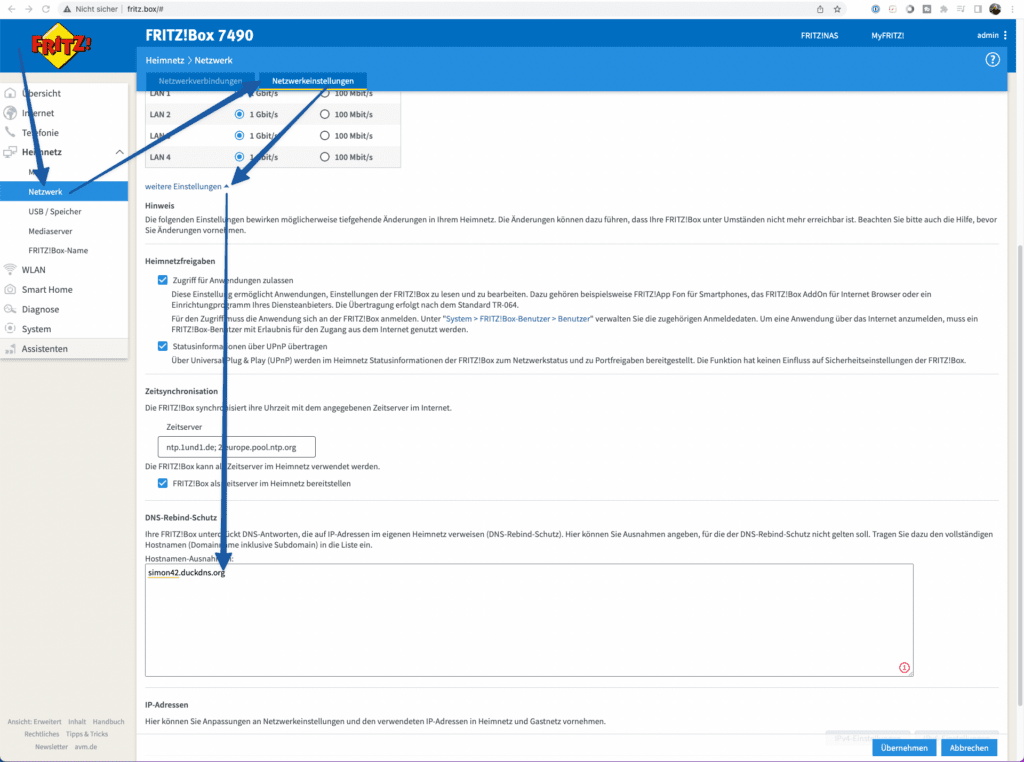
DuckDNS direkt in der Fritz!Box einrichten (DynDNS)
Durch das direkte Konfigurieren im Router hast du den Vorteil, dass die IP sofort nach einem Update geändert wird und dass auch die IPv6 Adresse an DuckDNS übermittelt wird.
Von Home Assistant wird nur die IPv4 Adresse aktualisiert, was bei manchen DSL-Anbietern zu Problemen führen kann. Hat bei mir den Fehler im Log: “AttributeError: ‘NoneType’ object has no attribute ‘resume_reading'” entfernt, nachdem mein DSL-Provider einfach mal CGNAT (Geteilte IPv4 Adresse) aktiviert hat 😉
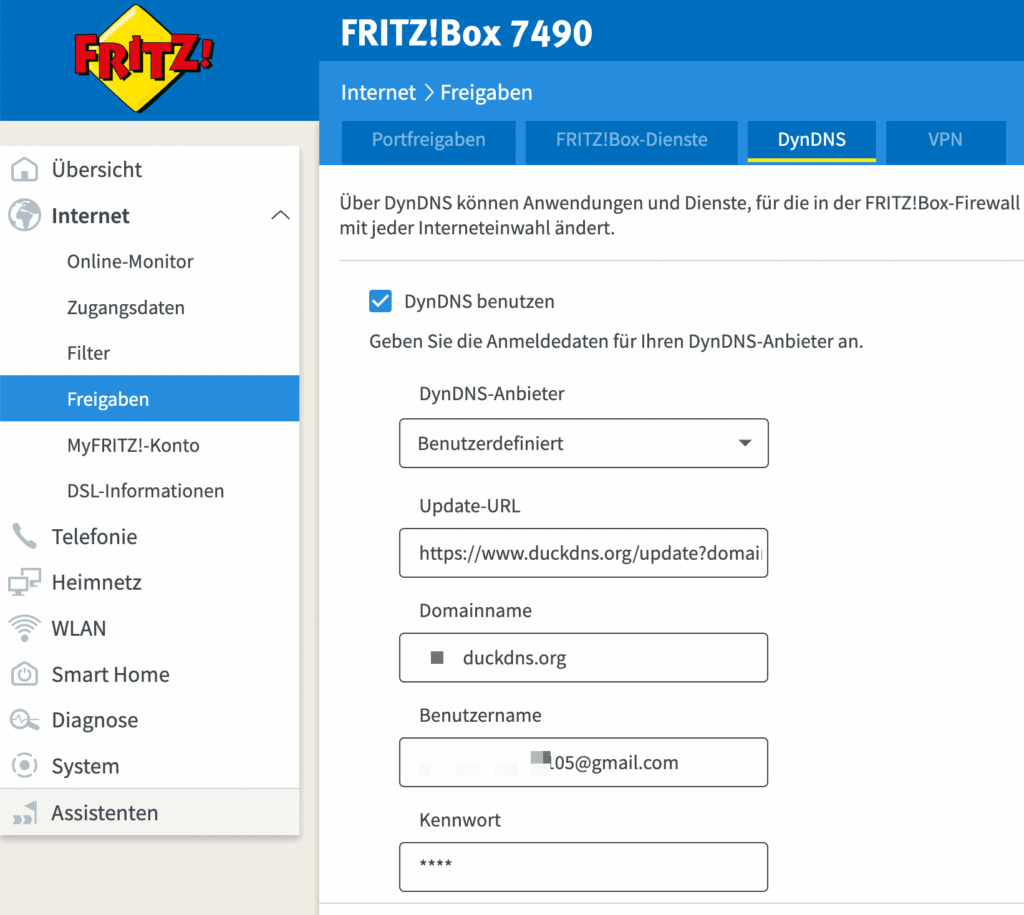
| DynDNS-Anbieter | Benutzerdefiniert |
| Update-URL | Siehe unten |
| Domainname | DuckDNS-Domänenname |
| Benutzername | DuckDNS-Benutzername |
| Kennwort | DuckDNS-Token |
Update-URL
https://www.duckdns.org/update?domains=<domain>&token=<pass>&ip=<ipaddr>&ipv6=<ip6addr>
Fazit
Der Fernzugriff ist ein Muss für jede Home Assistant Installation. Er ermöglicht es dir nicht nur, deine Geräte von überall auf der Welt zu steuern, sondern bietet auch eine zusätzliche Sicherheitsebene, indem er den gesamten Datenverkehr zwischen deinem Gerät und Home Assistant verschlüsselt.
In diesem Video habe ich dir gezeigt, wie du den Fernzugriff mit einem gültigen HTTPS-Zertifikat einrichtest. Vielen Dank fürs Zuschauen!




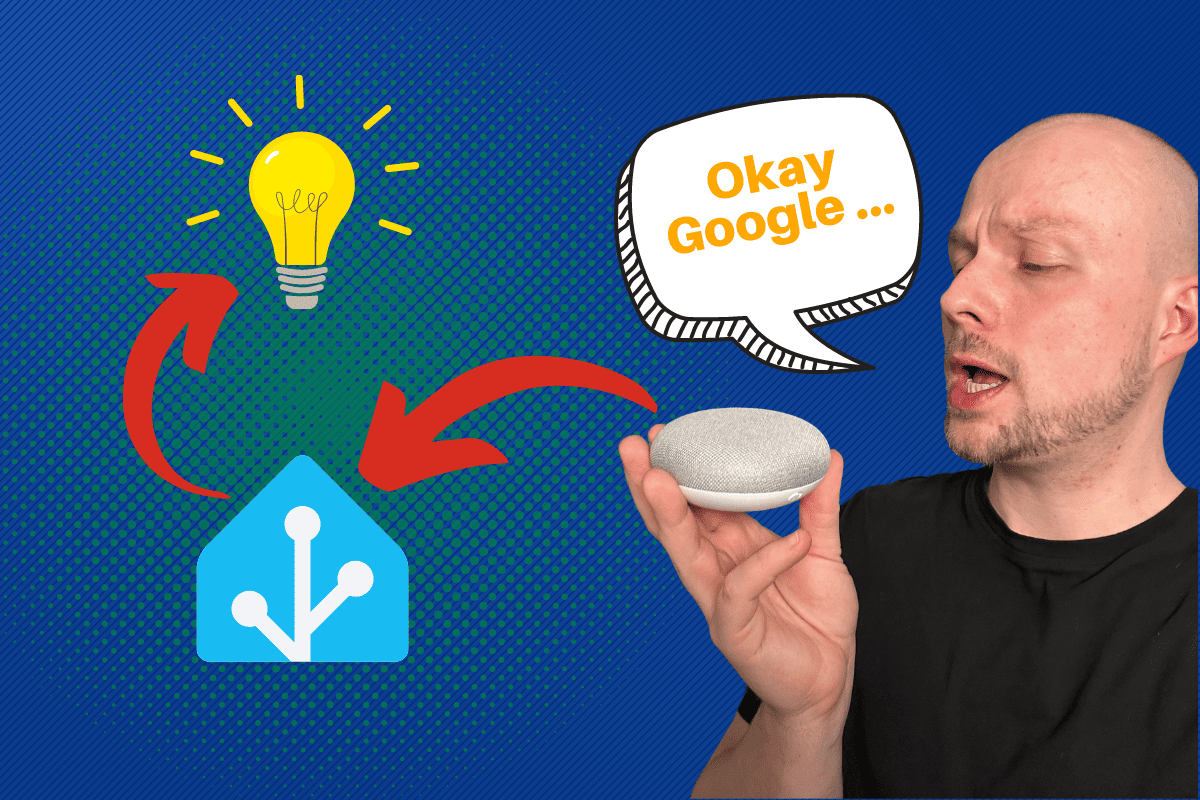



Hallo zusammen.
Ich habe den https Zugang nach den Vorgaben dieses Videos eingerichtet.
Alles funktioniert soweit auch wunderbar. Nun habe ich allerdings ein Problem mit einer REOLINK Camera. Diese möchte gerne auf die lokale http Adresse zugreifen (nicht https !). Nur kann ich die http Adresse nicht mehr hinterlegen. Gibt es eine Möglichkeit für externe die https und lokal die http zu hinterlegen? Ich erhoffe mir so das Probem mit der Cam zu lösen.
Ich Danke Euch!
Moin @JuNe
es gibt 2 Videos auf der Seite, welche Möglichkeit hast du genommen?
Cloudflare oder DuckDNS
LG
Tobi
Es wurde die DuckDns Variante gewählt.
HTTP - Problem erledigt mit dem Video hier: https://www.youtube.com/watch?v=UZozmfh8QY8
Danke Simon!!!
Leider bleibt das Problem mit der Cam trotzdem. Dazu schaue ich aber in andere Beiträge.
Hallo zusammen,
erstmal vielen Dank an Simon für die super Videos. Für den Einstieg hilft das ungemein.
Lieder hatte ich bei dieser Anleitung noch keinen Erfolg, was aber wahrscheinlich an meinem Netzwerk/Internet Provider oder sonst was liegt. Aber zu meinem Problem.
Das Setup ist eigentlich genau wie im Video auch. Ich habe mein HomeAssistant auf einem dell optiplex 3050 (mit der Anleitung von Simon für einen NUC hat das auch super funktioniert). Der hängt per LAN an meiner FritzBox 7590 . Ich hab den eingerichtet und läuft.
Hatte zunächst auf der FritzBox VPN per WireGuard eingerichtet, um mich dann mit dem Smartphone per VPN zu verbinden und auf den HA zu kommen. Hat auch funktioniert, aber wollte das jetzt auch nicht immer per VPN machen. Daher jetzt den Weg, der hier im Video beschrieben ist per DuckDNS.
DuckDNS Konto erstellt - im HA AddOn installiert und konfiguriert → läuft
Hier die Konfig
Dann Port in der FB freigeben:
sieht auch soweit gut aus
Home Assistant URLs sind auch eingetragen:
und meine configuration.yaml sieht so aus:
In der FritzBox habe ich dann auch noch DuckDNS als DynDNS Anbieter eingetragen, womit ich dann auch die ipv6 Adresse bei duckdns hab.
Wenn ich aber jetzt von außen meinen HA über https://xxxxx.duckdns.org:8123 aufrufen möchte, ist die Website nicht erreichbar. Auch aus dem lokalen Netz klappt es nicht. Nur über die lokale Adresse, bzw. die lokale IP komm ich drauf.
Ich hab keine Idee, wo ich noch den Fehler suchen soll. Kann ich irgendwo herausfinden, an welcher Stelle es hakt? Router, HA oder vielleicht schon beim Internet Anbieter. Bin bei NetCologne.
Über einen kleinen Tipp wäre ich sehr dankbar.